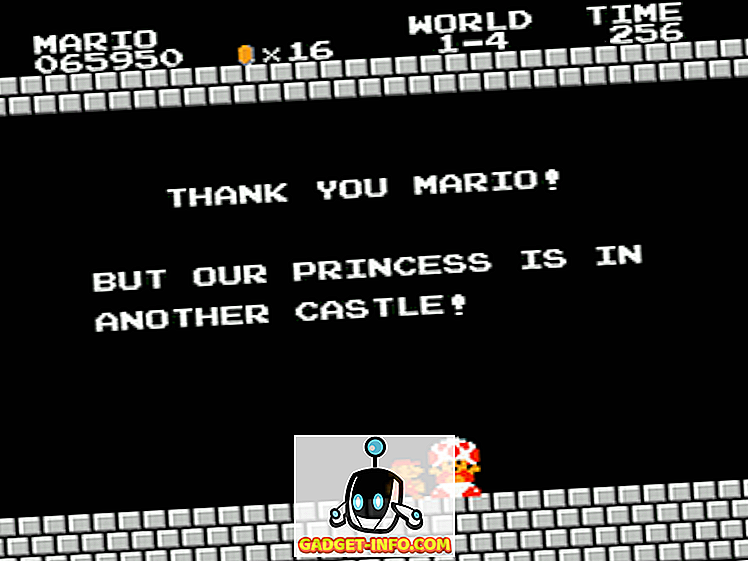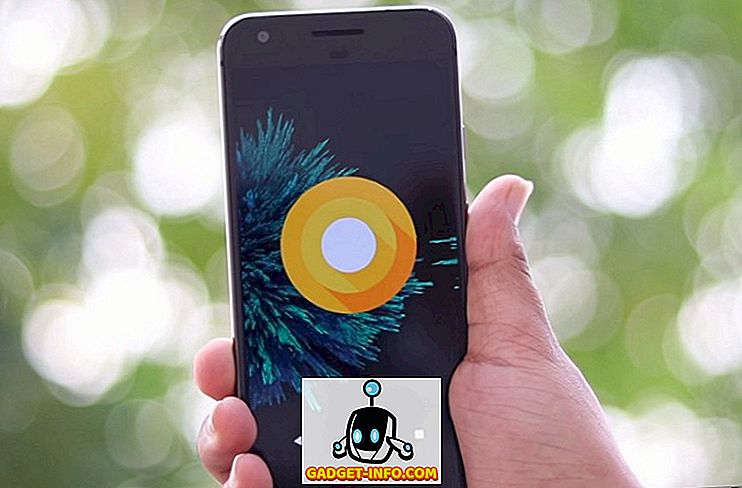Kodi - trước đây gọi là XBMC, là một trung tâm truyền thông nguồn mở rất phổ biến được yêu thích và được nhiều người ưa thích. Điều này có lẽ là do rất nhiều plugin và các tùy chọn tùy chỉnh mà Kodi cung cấp. Kodi có sẵn cho iOS nhưng, nó không chính thức có sẵn trên Apple App Store. Mặc dù người dùng iPhone và iPad đã bẻ khóa có thể dễ dàng cài đặt Kodi từ kho lưu trữ của nó, có nhiều cách để cài đặt Kodi trên iOS mà không cần bẻ khóa. Dưới đây là các cách cài đặt Kodi trên iPhone hoặc iPad mà không cần bẻ khóa:
Phương pháp 1: Sử dụng Xcode
Phương pháp đầu tiên để cài đặt Kodi trên iPhone hoặc iPad mà không cần phải bẻ khóa, là sử dụng thủ thuật Xcode gọn gàng này cho phép người dùng cài đặt các ứng dụng của bên thứ ba, từ các nhà phát triển không xác định. Để làm điều này, đây là những gì bạn sẽ cần:
- Người đăng ký ứng dụng iOS (Tải xuống)
- Máy Mac chạy phiên bản macOS mới nhất
- Phiên bản Xcode mới nhất từ App Store (Tải xuống)
- Tệp gỡ lỗi Kodi (Tải xuống)
Khi bạn đã có tất cả, chỉ cần làm theo các bước được đưa ra dưới đây để cài đặt Kodi trên iOS 10:
- Khởi chạy Xcode và nhấp vào trên Tạo Tạo một dự án mới .

- Khi bạn thấy giao diện Xcode chính, hãy chọn Tải iOS iOS và nhấp vào Ứng dụng Chế độ xem đơn lẻ . Sau đó, nhấp vào Tiếp theo .

- Cung cấp cho ứng dụng của bạn một tên sản phẩm của người dùng trong nhà và một bộ nhận dạng tổ chức của họ Đối với hướng dẫn này, tôi sẽ sử dụng dịch vụ KodiAppi làm tên của sản phẩm và tên là in in .akshaygangwar, làm định danh tổ chức. Sau đó, nhấp vào trên Next Next .

- Chọn một vị trí để lưu dự án và nhấp vào trên Tạo Tạo .

- Trong giao diện mở ra, nhấp vào menu thả xuống bên cạnh Đội Đội, và chọn tên của bạn từ danh sách.

- Kết nối iPhone hoặc iPad với máy Mac của bạn bằng cáp USB và chọn nó từ danh sách các thiết bị được hiển thị ở trên cùng, trong Xcode.

- Tiếp theo, khởi chạy Trình ký ứng dụng iOS mà bạn đã tải xuống. Nhấp vào trên Duyệt Duyệt, và chọn tệp gỡ lỗi Kodi mà bạn đã tải xuống trước đó. Ngoài ra, trong menu thả xuống cho Chứng chỉ ký và Hồ sơ cung cấp, hãy chọn chi tiết của bạn . Sau đó, nhấp vào Bắt đầu ăn vào .

- Bạn sẽ được yêu cầu một vị trí để lưu tệp đầu ra, như. Chọn bất cứ nơi nào bạn muốn tập tin được lưu và nhấp vào trên Save Save . Trình ký ứng dụng iOS sau đó sẽ hoạt động qua một vài bước.

- Khi Người đăng ký ứng dụng iOS đã hoàn thành công việc của mình, hãy quay lại Xcode . Tại đây, nhấp vào trên Window Window, trong thanh menu và nhấp vào trên Thiết bị .

- Tại đây, hãy nhấp vào nút Tải + + trong phần Ứng dụng được cài đặt trên mạng. Chọn tệp IPA mà Người đăng ký ứng dụng iOS sẽ xuất.

- Xcode sau đó sẽ hiển thị iPhone của bạn bận rộn trong một thời gian, khi nó cài đặt Kodi lên thiết bị của bạn . Sau khi hoàn thành, nó sẽ hiển thị Kodi trong danh sách các thiết bị đã cài đặt và bạn cũng sẽ có thể nhìn thấy nó trên màn hình chính của iPhone.

Trước khi bạn có thể khởi chạy Kodi trên thiết bị iOS của mình, bạn sẽ phải tin tưởng vào chứng chỉ trong iPhone. Để làm điều này, hãy làm theo các bước được đưa ra dưới đây:
- Chuyển đến Cài đặt -> Chung -> Quản lý thiết bị.

- Tại đây, hãy nhấn vào mục bên dưới Ứng dụng dành cho nhà phát triển, và sau đó nhấn vào mục Trust Trust .

Sau đó, bạn sẽ có thể khởi chạy Kodi trên iPhone của mình và tận hưởng toàn bộ sức mạnh của ứng dụng XBMC, trên iPhone không jailbreak của bạn.
Lưu ý : Nếu bạn đang sử dụng Apple ID không dành cho nhà phát triển (nghĩa là bạn đã không trả phí nhà phát triển $ 99), thì bạn sẽ phải cài đặt lại ứng dụng từ Xcode, cứ sau 7 ngày. Tuy nhiên, nếu bạn tải ứng dụng với Apple ID của nhà phát triển, thì bạn có thể sử dụng ứng dụng trong một năm, trước khi bạn cần cài đặt lại ứng dụng.
Phương pháp 2: Sử dụng BuildStore
Mặc dù phương pháp đầu tiên là hoàn toàn miễn phí, nhưng nó đòi hỏi khá nhiều công việc, chỉ để cài đặt một ứng dụng trên iPhone không jailbreak. Vì vậy, nếu bạn đang tìm kiếm một cách dễ dàng hơn để làm điều này, mặc dù bằng cách trả tiền, bạn có thể sử dụng BuildStore.
BuildStore là một trang web cho phép người dùng tải các ứng dụng lên iPhone không jailbreak của họ một cách dễ dàng. Tuy nhiên, bạn phải trả 9, 99 đô la / năm để có thể truy cập dịch vụ.

Việc cài đặt một ứng dụng từ BuildStore khá đơn giản. Bạn chỉ cần truy cập trang web BuildStore, tìm ứng dụng bạn muốn cài đặt và nhấn vào Cài đặt . Ứng dụng này sau đó sẽ được cài đặt trên iPhone của bạn.
Để khởi chạy nó, bạn sẽ phải tin tưởng chứng chỉ nhà phát triển trong iPhone của mình, giống như bạn đã làm sau khi cài đặt ứng dụng qua Xcode.
Sử dụng các phương pháp này để cài đặt Kodi trên iPhone hoặc iPad mà không cần Bẻ khóa
Với bất kỳ phương pháp nào trong số này, bạn có thể cài đặt ứng dụng trên iPhone 7 hoặc 7 Plus mà không cần phải bẻ khóa. Có rất nhiều ứng dụng mà bạn có thể tải bằng Xcode. Phương thức BuildStore dễ dàng hơn nhiều so với sử dụng Xcode, nhưng bạn sẽ phải trả 9, 99 đô la mỗi năm, để tiếp tục sử dụng dịch vụ. Ngoài ra, BuildStore sẽ chỉ cho phép bạn đăng ký một thiết bị. Vì vậy, nếu bạn muốn sử dụng dịch vụ trên nhiều thiết bị, bạn sẽ phải trả phí cho từng thiết bị, có thể nhanh chóng tăng lên rất nhiều, nếu bạn sử dụng nhiều thiết bị Apple mà bạn muốn chạy những ứng dụng trên. Như mọi khi, vui lòng chia sẻ suy nghĩ của bạn về các phương pháp mà chúng tôi đã thảo luận và nếu bạn biết bất kỳ cách nào khác, cách dễ dàng hơn để cài đặt các ứng dụng đã bẻ khóa trên iPhone không jailbreak, hãy cho chúng tôi biết về nó trong phần bình luận bên dưới.